一、简介
jdk是Java语言的软件开发工具包,主要用于移动设备、嵌入式设备上的Java应用程序。jdk是整个Java开发的核心,包含了Java环境,Java工具和Java的基础类库。
jre(Java Runtime Environment,Java运行环境),运行Java程序所必须的环境的集合
- 包含JVM标准实现及Java的核心类库
- 包含Java虚拟机(jvm)
- Java核心类库和支持文件
- 它不包含开发工具(jdk)?编译器、调试器和其他工具。
如果只需要运行Java程序或Applet,下载并安装即可。如果要自行开发Java软件,要下载jdk(jre和jdk的区别:没有jdk,无法编译Java程序,如果只想运行Java程序,要确保已安装响应的jre)。在jdk中附带有jre。
版本:
- SE(J2SE),standard edtion,标准版,是我们通常用的一个版本
- EE(J2EE),enterprise edtion,企业版,使用这种jdk开发的J2EE应用程序
- ME(J2ME),micro edtion,主要用于移动设备、嵌入式设备上的Java应用程序
二、jdk下载及安装
下载地址:https://www.oracle.com/java/technologies/javase-jdk15-downloads.html根据电脑选择合适版本
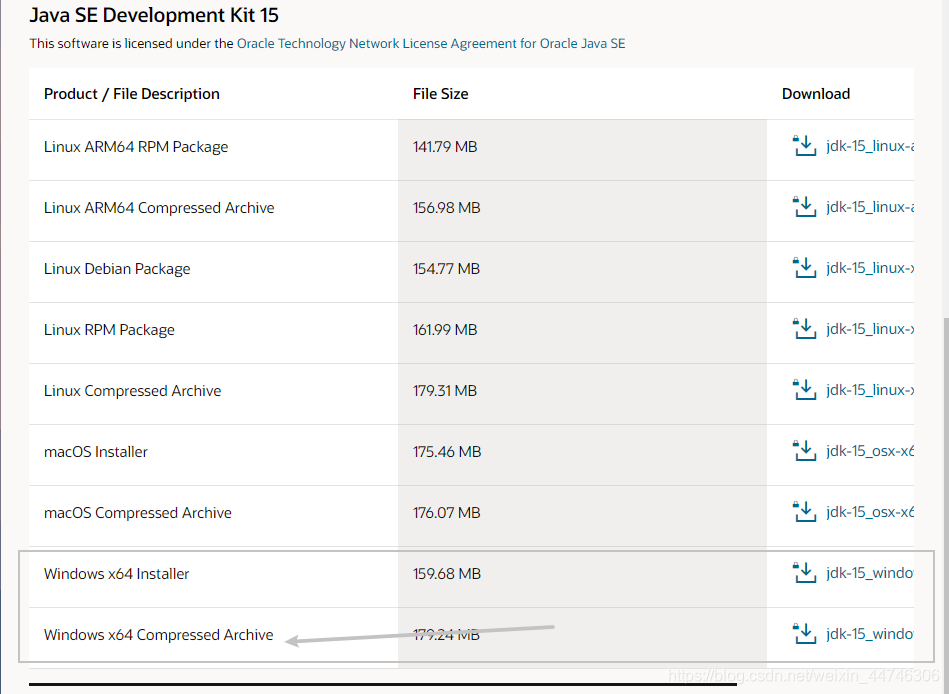
下载后按照引导,进行jdk安装,但需要注意安装目录选择,在进行环境变量配置时需要用到
三、环境变量配置
- 此电脑-》右键-》属性-》高级系统设置-》环境变量,进入环境变量的配置选项
- 配置如下图的JAVA_HOME和CLASSPATH,可在用户变量下进行添加,只对当前用户生效,其他用户登录时则不能起作用,在系统变量下进行配置则任何用户登录时均可起作用
- JAVA_HOME:jdk安装目录
- CLASSPATH:工具目录 ,;安装目录\lib\dt.jar;安装目录\lib\tools.jar
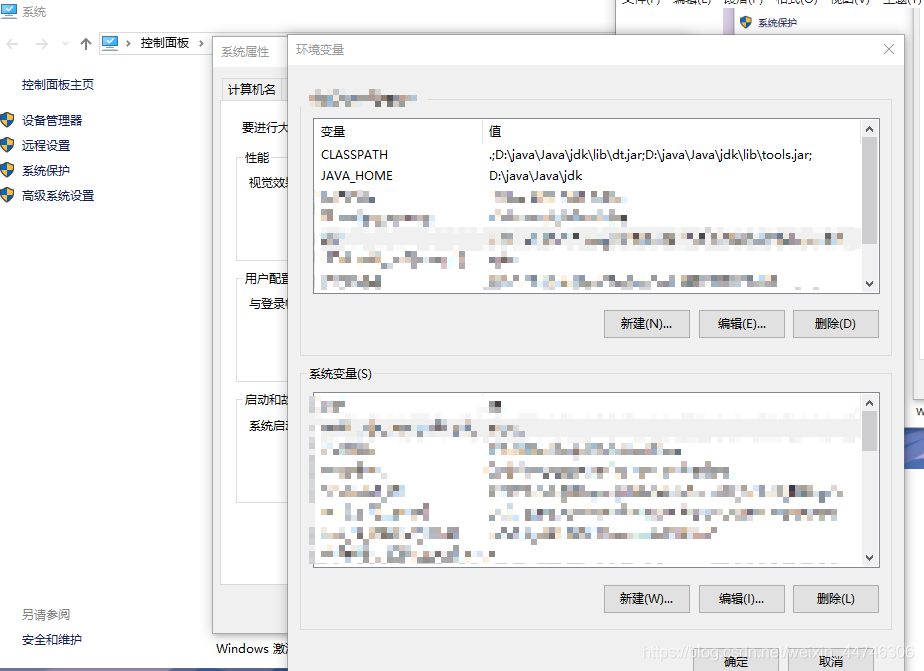
3.配置后在PATH下添加
%JAVA_HOME%\bin
%JAVA_HOME%\jre\bin
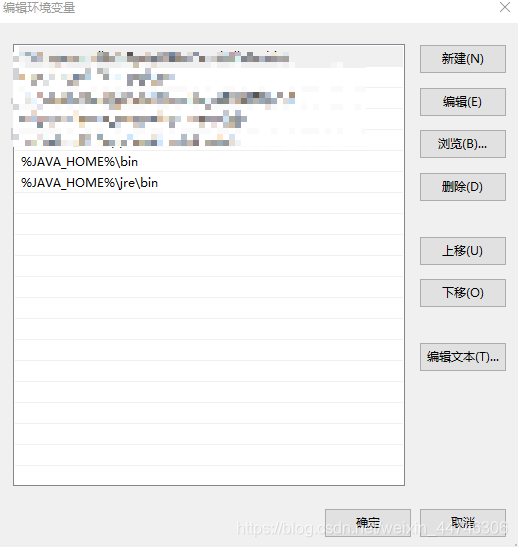
4.保存进行生效即可
四、环境选择
1.java的主流开发工具有eclipse和intelli IEDA,当然也可选择其他开放环境,此处我们选择intelli IDEA
下载地址:
2.下载完成后安装,按照引导安装即可
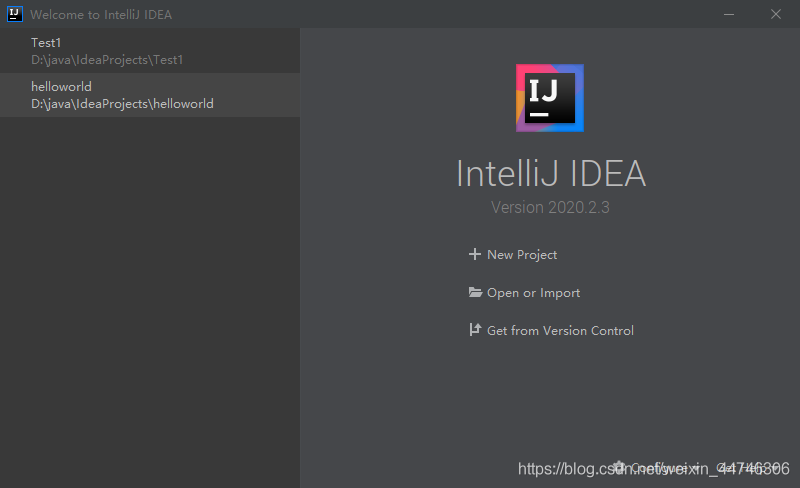
3.项目新建
1.选择新建项目
2.选择jdk,之前已经配置,此处并不需要下载,默认即可
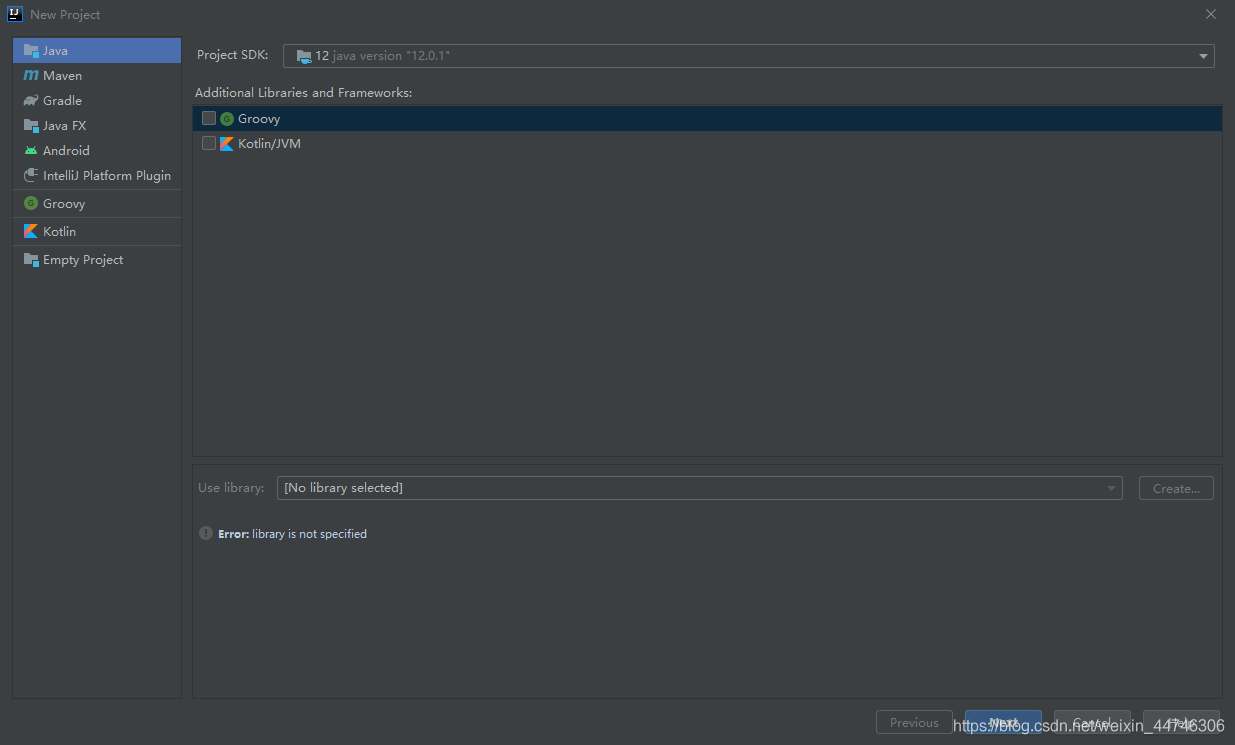
3.默认选择,到如下界面选择文件夹,进行项目命名,点击完成即可
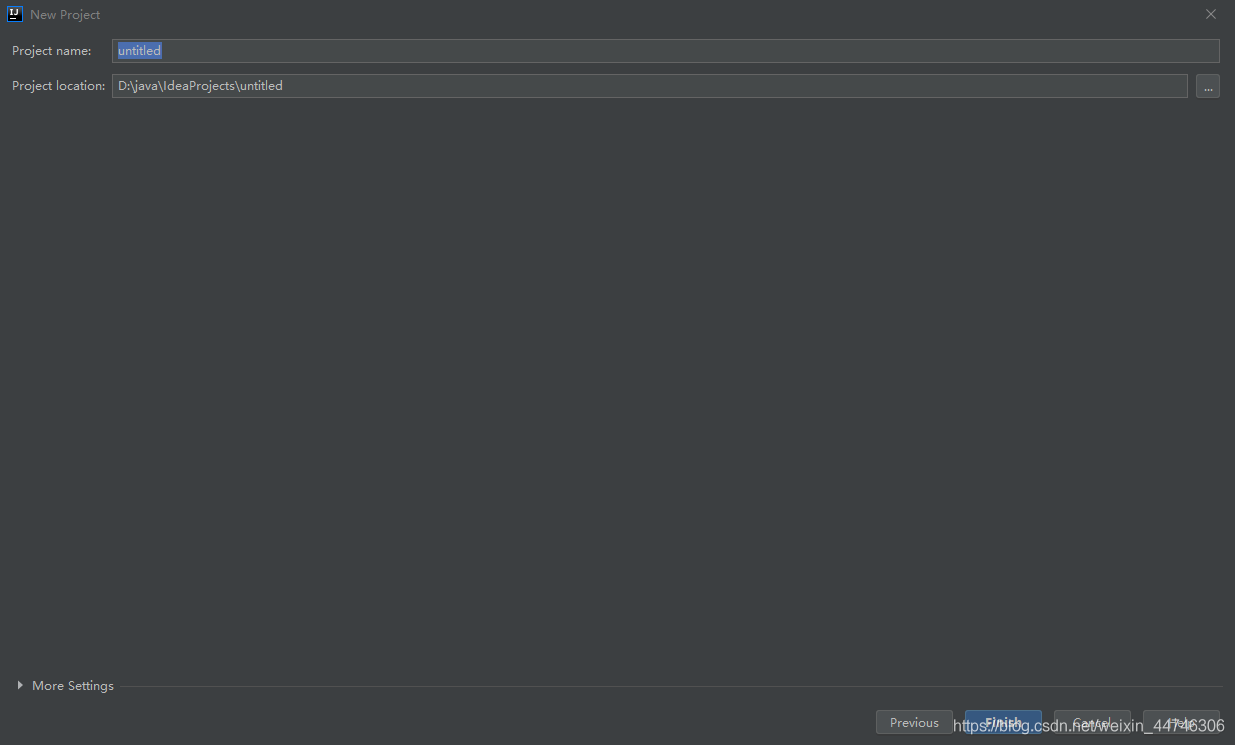
4.新建项目后需要新建package和class,需严格按照命名规则进行命名
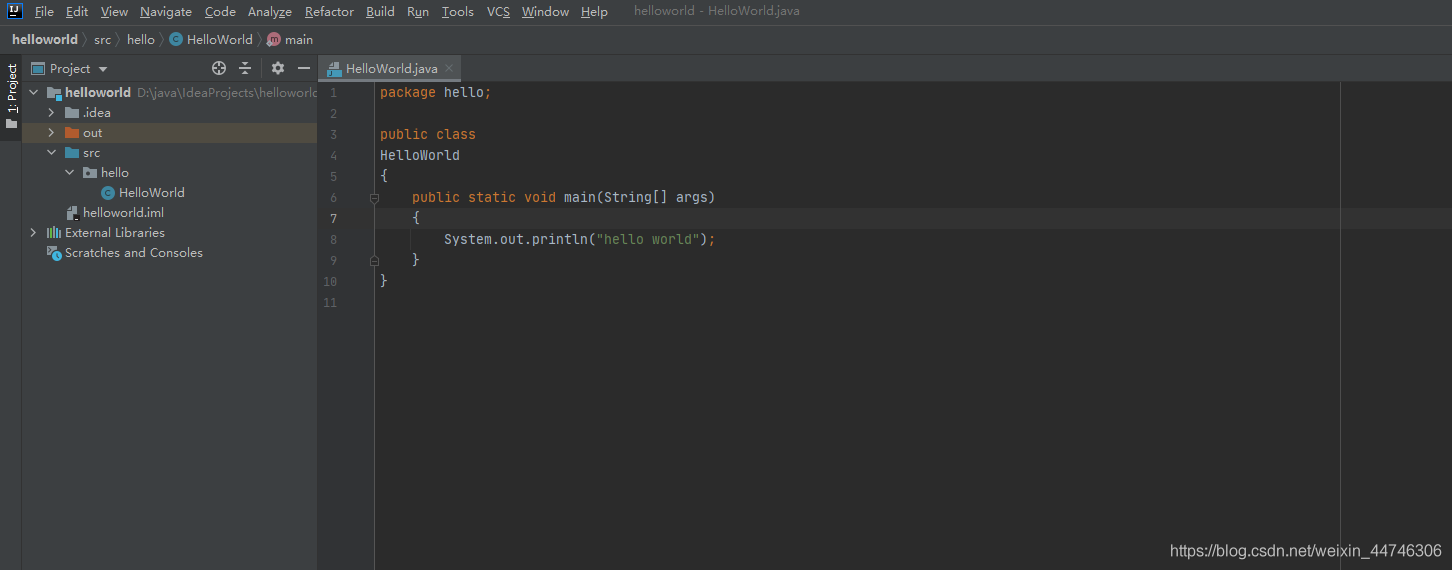
5.点击上方run,选择类进行运行即可
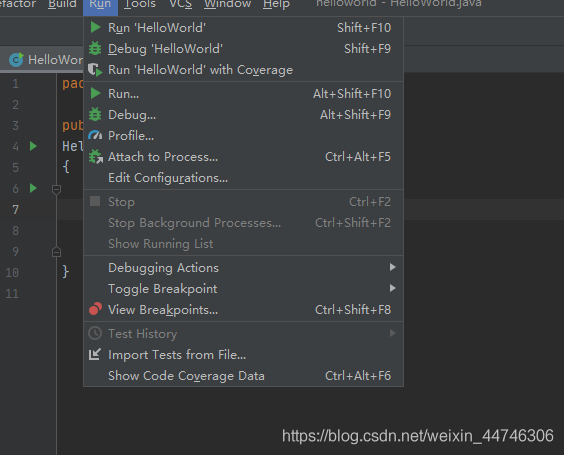
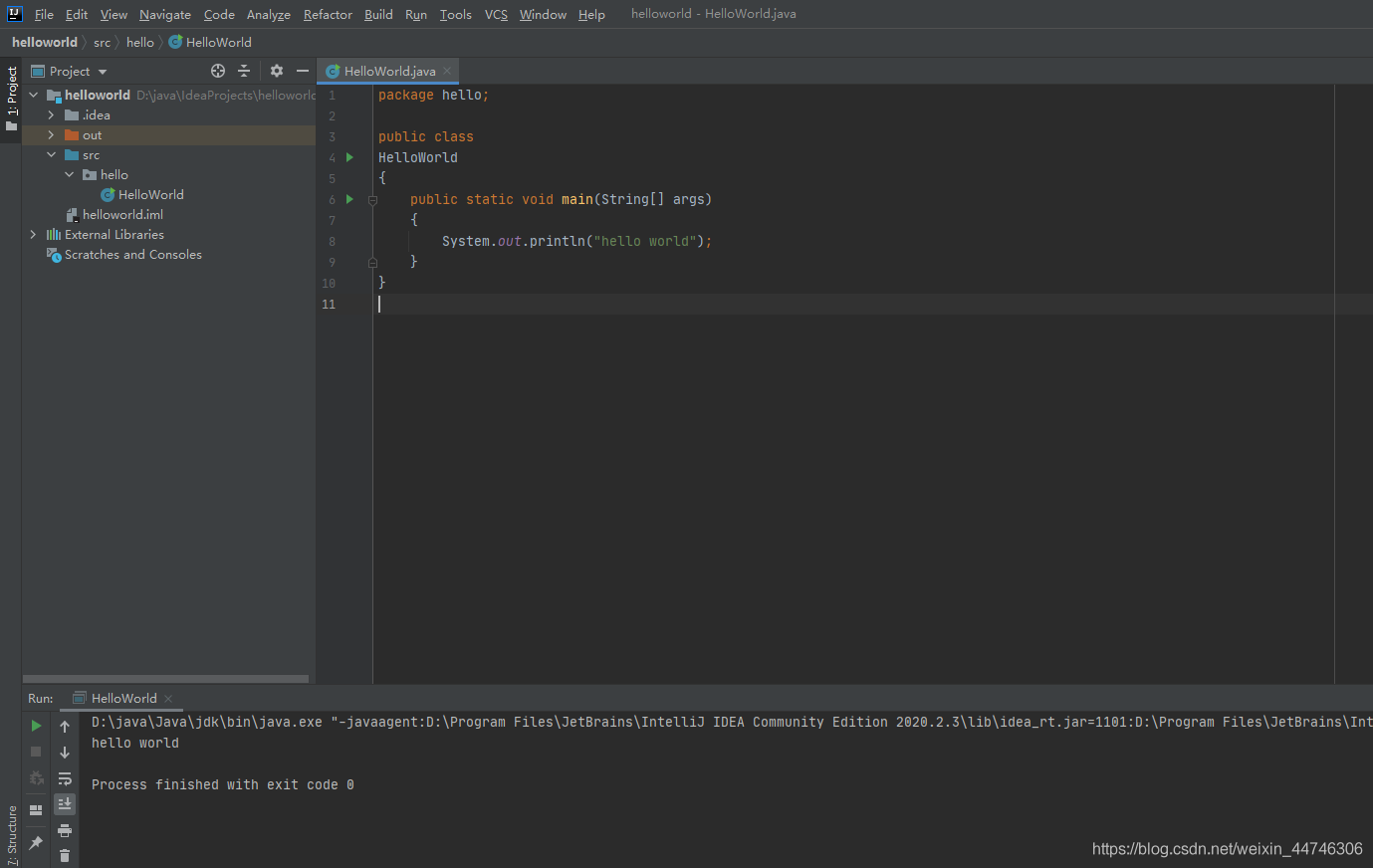
到此这篇关于jdk安装、Java环境配置方法详解的文章就介绍到这了,更多相关jdk安装Java环境配置内容请搜索自学编程网以前的文章或继续浏览下面的相关文章希望大家以后多多支持自学编程网!

- 本文固定链接: https://zxbcw.cn/post/197027/
- 转载请注明:必须在正文中标注并保留原文链接
- QQ群: PHP高手阵营官方总群(344148542)
- QQ群: Yii2.0开发(304864863)
